Christmas 2015

![]()
Para la realización de este tutorial vas a necesitar
El programa Psp. Yo he usado la versión X7. Puedes usar otras
Material
Tubes
Paisajes:
tubtatie_mist1459d772d
Four_Seasons_Trees_PNG_Clipart: Una imagen de la web http://gallery.yopriceville.com/
He usado varias imágenes de los scraps:
HPD_HCTT_1 del scrap HPD_HesComingToTown
hpd_NE_EL44, hpd_NE_EL43 y hpd_NE_EL47 del scrap hpd_NorthernExposure_ts
hpd_ATWB_El28 del scrap hpd_AsTheWindBlows_TS
Puedes encontrar su web aqui
Personaje de Tatie: tubtatie_a9c2fc960d2dt
Unos pájaros de Tatie: tubtatie_d333lwx
Filtros:
Unlimited_ VM Natural/ Speed...
Simple_ Top Left Mirror
Mis tutoriales están registrados en Twi

Traducido al francés por Titoune. Merci!
Al italiano por Paola. Grazie!
Si quieres puedes ayudarte de la regla para situarte en la realización del tutorial
Marcador (Arrastra con el raton)

Abrir todos los tubes en el Psp. Duplicarlos (shift +D) y cerrar los originales
Puedes ir cerrando los tubes conforme los uses
1.-
Abrir un nuevo paño blanco de 900x600 pixeles
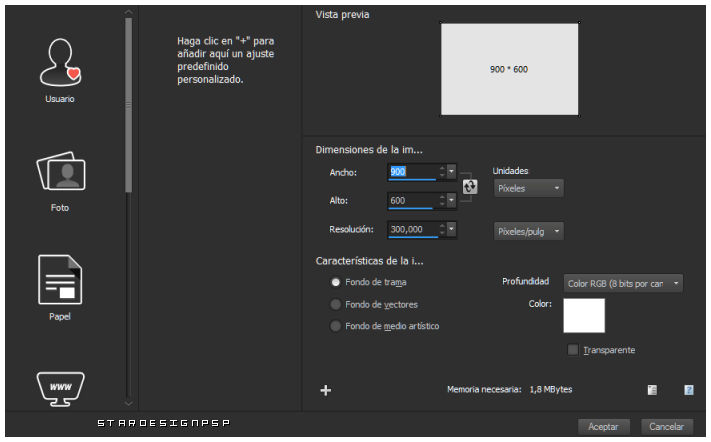
Selecciones_ Seleccionar todo
Capas_ Nueva capa de trama
Activar la imagen tubtatie_mist1459d772d
Eliminar la firma
Edición_ Copiar
Edición_ Pegar en la selección
Selecciones_ Anular selección
Colocar como ves en la imagen
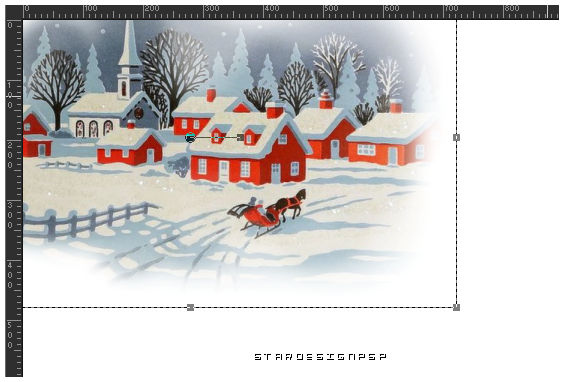
Capas_ Duplicar
Imagen_ Espejo_ Espejo horizontal
Colocar según captura
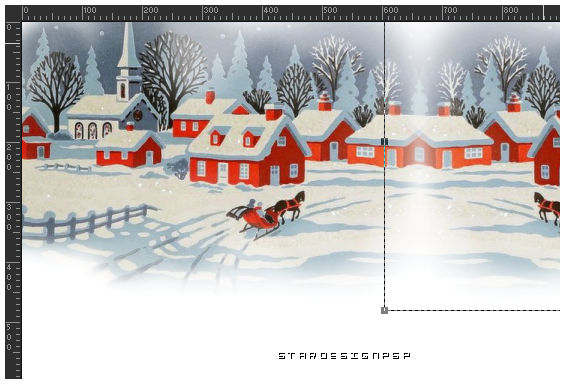
Nos situamos sobre la capa inferior
Ajustar_ Nitidez_ Enfocar
De nuevo regresamos a la capa superior
2.-
Activar la imagen hpd_NE_EL43
Edición_ Copiar
Edición_ Pegar como nueva capa
Imagen_ Cambiar de tamaño_ Redimensionar al 30%
Todas las capas sin seleccionar
Colocar como ves en la imagen
Ajustar_ Nitidez_ Enfocar más
Efectos_ Efectos 3D_ Sombra en el color negro
1_ 1_ 50_ 3
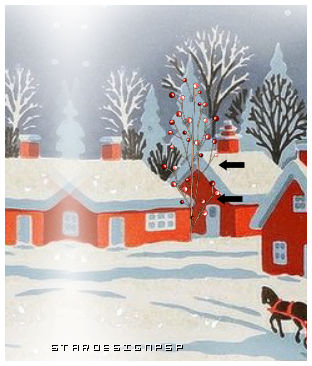
Capas_ Duplicar
Colocar como ves en la captura

3.-
Activar la imagen hpd_NE_EL44
Edición_ Copiar
Edición_ Pegar como nueva capa
Imagen_ Cambiar de tamaño_ Redimensionar al 30%
Todas las capas sin seleccionar
Ajustar_ Nitidez_ Enfocar más
Efectos_ Efectos 3D_ Sombra en el color negro
1_ 1_ 50_ 3
Capas_ Duplicar
Colocar según captura
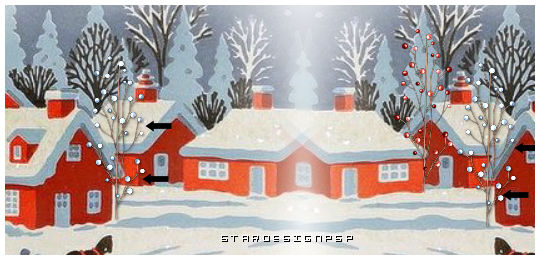
4.-
Activar la imagen Four_Seasons_Trees_PNG_Clipart
Activar la herramienta lazo_ Punto por punto_ Vamos a seleccionar el árbol superior derecho
Edición_ Copiar
Regresamos a nuestro trabajo
Edición_ Pegar como nueva capa
Imagen_ Cambiar de tamaño_ Redimensionar al 50%
Todas las capas sin seleccionar
Ajustar_ Nitidez_ Enfocar más
Efectos_ Efectos 3D_ Sombra en el color negro
1_ 1_ 50_ 3
Colocar según modelo
De nuevo
Edición_ Pegar como nueva capa
Imagen_ Cambiar de tamaño_ Redimensionar al 70%
Todas las capas sin seleccionar
Colocar en la parte izquierda, hacia abajo
Ajustar_ Nitidez_ Enfocar más
Efectos_ Efectos 3D_ Sombra en el color negro
1_ 1_ 30_ 3
Ver captura
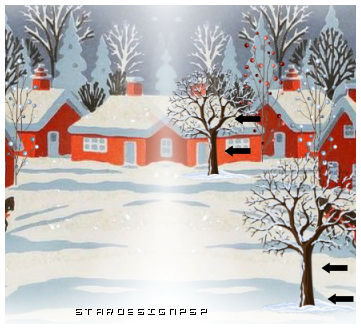
5.-
Activar la imagen tubtatie_d333lwx
Eliminar la firma
Edición_ Copiar
Edición_ Pegar como nueva capa
Imagen_ Cambiar de tamaño_ Redimensionar al 20%
Todas las capas sin seleccionar
Ajustar_ Nitidez_ Enfocar
Efectos_ Efectos 3D_ Sombra en el color negro
0_ 0_ 50_ 3
Colocar justo encima de la valla de la izquierda
Puedes recolocar a tu gusto antes de fusionar las capas
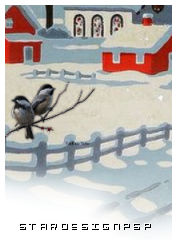
6.-
Activar la imagen tubtatie_a9c2fc960d2dt
Eliminar la firma
Edición_ Copiar
Edición_ Pegar como nueva capa
Imagen_ Cambiar de tamaño_ Redimensionar al 70%
Todas las capas sin seleccionar
Efectos_ Efectos 3D_ Sombra en el color negro
0_ 0_ 50_ 3
Colocar en la parte inferior izquierda
Ver modelo original
7.-
Activar la imagen HPD_HCTT_1
Edición_ Copiar
Edición_ Pegar como nueva capa
Imagen_ Cambiar de tamaño_ Redimensionar al 20%
Todas las capas sin seleccionar
Colocar como en el modelo original, en la parte inferior
Capas_ Duplicar
Imagen_ Rotación_ Rotación Libre_ 15º a la izquierda
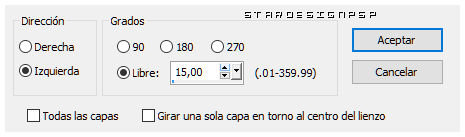
Capas_ Duplicar
Colocar a vuestro gusto
Ajustar_ Nitidez_ Enfocar (en las tres capas)
Aplicar una sombra a vuestro gusto
8.-
Activar la imagen hpd_NE_EL47
Edición_ Copiar
Edición_ Pegar como nueva capa
Colocar en la parte superior hacia la derecha
Ver captura

Efectos_ Efectos 3D_ Sombra en el color negro
0_ 0_ 20_ 5
9.-
Activar la imagen stars_and_blinks_artshare
Edición_ Copiar
Edición_ Pegar como nueva capa

Imagen_ Imagen en negativo
Colocar en la parte superior hacia la izquierda
Ajustar_ Nitidez_ Enfocar más
Capas_ Duplicar
Colocar ligeramente mas hacia la izquierda
Ver modelo original
10.-
Activar la imagen Golden_Christmas_PNG_Clipart
Edición_ Copiar
Edición_ Pegar como nueva capa
Imagen_ Cambiar de tamaño_ Redimensionar al 70%
Todas las capas sin seleccionar
Colocar en la parte inferior derecha
Ver modelo original
Ajustar_ Nitidez_ Enfocar
Efectos_ Efectos 3D_ Sombra en el color negro
0_ 0_ 50_ 10
11.-
Imagen_ Agregar bordes_ Simétrico_ 2 pixeles en el color #e62017
Imagen_ Agregar bordes_ Simetrico_ 50 pixeles en el color blanco
Selecciones_ Seleccionar todo
Selecciones_ Modificar_ Contraer_ 50 pixeles
Selecciones_ Invertir
Efectos_ Complementos_ Unlimited_ VM Natural/ Speed...
Valores por defecto
Selecciones_ Convertir selección en capa
Selecciones_ anular selección
Capas_ Duplicar
Imagen_ Espejo_ Espejo horizontal
Ajustar_ Nitidez_ Enfocar más
Opacidad al 55%
Capas_ Duplicar
Imagen_ Voltear
O Imagen_ Espejo_ Espejo vertical
Ajustar_ Nitidez_ Enfocar
Imagen_ Agregar bordes_ Simétrico_ 2 pixeles en el color #e62017
Imagen_ Agregar bordes_ Simétrico_ 2 pixeles en el color blanco
Imagen_ Agregar bordes_ Simétrico_ 2 pixeles en el color #e62017
12.-
Activar la imagen hpd_ATWB_El28
Edición_ Copiar
Edición_ Pegar como nueva capa
Imagen_ Cambiar de tamaño_ Redimensionar al 30%
Todas las capas sin seleccionar
Colocar en la esquina superior izquierda
Efectos_ Complementos_ Simple_ Top Left Mirror
13.-
De nuevo
Activar la imagen HPD_HCTT_1
Edición_ Copiar
Edición_ Pegar como nueva capa
Imagen_ Cambiar de tamaño_ Redimensionar al 20%
Todas las capas sin seleccionar
Colocar sobre el texto
Ver modelo
14.-
Tan solo nos queda añadir nuestra firma o sello de agua en nueva capa
Guardar en formato Jpg optimizado
Ojala que hayas disfrutado con este tutorial tanto como yo creándolo
Gracias por realizarlo
Si quieres puedes enviarme tu interpretación
Stella



